Guide de l’utilisateur de l’iPod touch
- Bienvenue
- Nouveautés d’iOS 12
-
- Réactiver et déverrouiller
- Apprendre les gestes de base
- Explorer l’écran d’accueil et les apps
- Modifier les réglages
- Prendre une capture d’écran
- Régler le volume
- Modifier ou désactiver les sons
- Rechercher du contenu
- Utiliser et personnaliser le Centre de contrôle
- Consulter l’affichage du jour et l’organiser
- Accéder à des fonctions depuis l’écran verrouillé
- Voyager avec l’iPod touch
- Définir un temps d’écran, des limites de temps et des restrictions
- Synchroniser l’iPod touch à l’aide d’iTunes
- Charger et surveiller la batterie
- Comprendre la signification des icônes d’état
-
- Calculette
- Localiser mes amis
- Localiser mon iPhone
-
- Visionner des photos et des vidéos
- Modifier des photos et des vidéos
- Organiser les photos en albums
- Effectuer des recherches dans Photos
- Partager des photos et des vidéos
- Consulter des souvenirs
- Trouver des personnes dans Photos
- Parcourir les photos par lieu
- Utiliser Photos iCloud
- Partager des photos sur iCloud à l’aide de la fonctionnalité Albums partagés
- Utiliser Mon flux de photos
- Imprimer des photos
- Bourse
- Astuces
- Météo
-
- Partager des documents depuis des apps
- Partager des fichiers depuis iCloud Drive
- Partager des fichiers à l’aide d’AirDrop
-
- Configurer le partage familial
- Partager des achats avec les membres de la famille
- Activer « Autorisation d’achat »
- Masquer les achats
- Partager des abonnements
- Partager des photos, un calendrier et plus encore avec les membres de sa famille
- Localiser l’appareil égaré d’un membre de sa famille
- Configurer « Temps d’écran » pour des membres de la famille
-
- Accessoires fournis avec l’iPod touch
- Connecter des appareils Bluetooth
- Diffuser du contenu audio et vidéo sur d’autres appareils
- Contrôler le son sur plusieurs appareils
- AirPrint
- Utiliser un Magic Keyboard
- Handoff
- Utiliser le presse-papiers universel
- Passer et recevoir des appels Wi-Fi
- Utiliser l’iPhone comme borne d’accès Wi-Fi
- Transférer des fichiers avec iTunes
-
-
- Redémarrer l’iPod touch
- Forcer le redémarrage de l’iPod touch
- Mettre à jour le logiciel iOS
- Sauvegarder l’iPod touch
- Rétablir les réglages par défaut de l’iPod touch
- Restaurer l’iPod touch
- Vendre ou céder votre iPod touch
- Effacer l’ensemble du contenu et des réglages
- Installer ou supprimer des profils de configuration
-
- Premiers pas avec les fonctionnalités d’accessibilité
- Raccourcis d’accessibilité
-
-
- Activer VoiceOver et s’entraîner à utiliser les gestes
- Modifier les réglages de VoiceOver
- Apprendre les gestes VoiceOver
- Utiliser l’iPod touch à l’aide des gestes VoiceOver
- Contrôler VoiceOver à l’aide du rotor
- Utiliser le clavier à l’écran
- Écrire avec le doigt
- Contrôler VoiceOver avec un Magic Keyboard
- Saisie en braille à l’écran à l’aide de VoiceOver
- Utiliser une plage braille
- Utiliser VoiceOver dans des apps
- Énoncer la sélection, lire le contenu de l’écran, énoncer la saisie
- Agrandir l’écran
- Loupe
- Réglages d’affichage
-
- Accès guidé
-
- Informations de sécurité importantes
- Informations importantes sur la manipulation
- Obtenir des informations sur votre iPod touch
- En savoir plus sur les logiciels et services pour l’iPod touch
- Déclaration de conformité de la FCC
- Déclaration de conformité avec la réglementation ISED Canada
- Apple et l’environnement
- Informations concernant la mise au rebut et le recyclage
- Copyright
Définir des rappels en fonction de lieux sur l’iPod touch
Dans l’app Rappels ![]() , vous pouvez définir un rappel de façon à recevoir une notification lorsque vous arrivez sur un lieu ou que vous le quittez (par exemple, lorsque vous quittez votre travail, vous pouvez recevoir une notification vous rappelant de vous arrêter à la bibliothèque).
, vous pouvez définir un rappel de façon à recevoir une notification lorsque vous arrivez sur un lieu ou que vous le quittez (par exemple, lorsque vous quittez votre travail, vous pouvez recevoir une notification vous rappelant de vous arrêter à la bibliothèque).
Demander à Siri. Dites, par exemple : “Rappelle-moi de m’arrêter au supermarché quand je pars d’ici”. Découvrir comment poser des questions à Siri.
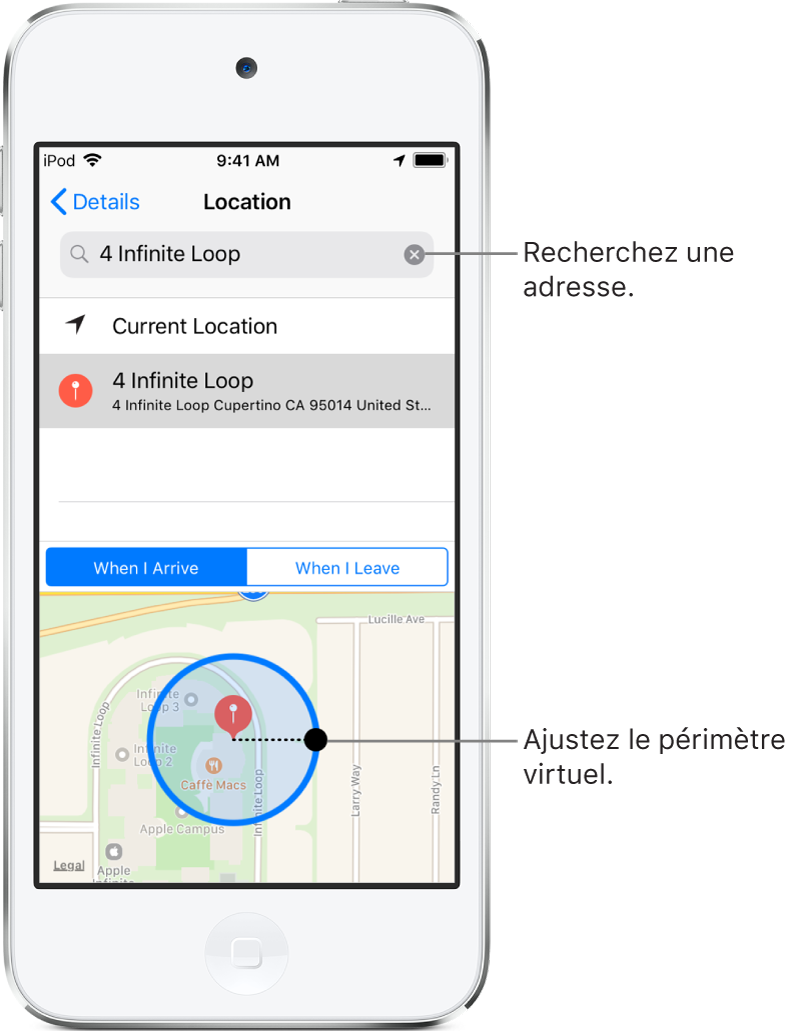
Recevoir un rappel lorsqu’on arrive sur un lieu ou qu’on le quitte
Ouvrez une liste, balayez vers la gauche sur le rappel, puis touchez Plus.
Activez « Me le rappeler à un endroit », puis touchez Lieu.
Dans le champ de recherche, saisissez l’adresse ou le lieu où vous souhaitez recevoir le rappel, ou choisissez un lieu dans la liste.
Indiquez si vous voulez recevoir le rappel lorsque vous arrivez sur le lieu ou lorsque vous le quittez.
Faites glisser le point noir sur le plan vers l’intérieur ou l’extérieur pour modifier le périmètre de votre zone de rappel.
Touchez Détails pour revenir à l’écran précédent, puis touchez OK.
Lorsque vous définissez un rappel de lieu, les lieux figurant dans la liste incluent les adresses de votre fiche Ma fiche, enregistrée dans Contacts. Ajoutez l’adresse de votre bureau, de votre domicile et d’autres adresses favorites à votre fiche pour que vous puissiez y accéder facilement.
Remarque : pour recevoir des rappels en fonction de lieux, assurez-vous que le service de localisation est activé dans Réglages ![]() > Confidentialité.
> Confidentialité.